For android studio 2.2 version VM option is not available directly from project structure.
steps to make gradle sync successful:->
1)OPEN project
2)Click on gradle script
3)open gradle.properties
4)Change org.gradle.jvmargs=-Xmx1536m to org.gradle.jvmargs=-Xmx1024m , lihat script dibawah ini :
# Project-wide Gradle settings.
# IDE (e.g. Android Studio) users:
# Gradle settings configured through the IDE *will override*
# any settings specified in this file.
# For more details on how to configure your build environment visit
# http://www.gradle.org/docs/current/userguide/build_environment.html
# Specifies the JVM arguments used for the daemon process.
# The setting is particularly useful for tweaking memory settings.
#org.gradle.jvmargs=-Xmx1536m
org.gradle.jvmargs=-Xmx1024m
# When configured, Gradle will run in incubating parallel mode.
# This option should only be used with decoupled projects. More details, visit
# http://www.gradle.org/docs/current/userguide/multi_project_builds.html#sec:decoupled_projects
# org.gradle.parallel=true5)Save the work
6)Open File->Invalidate cache/Restart
And its done!!!
Enjoy Android!!!

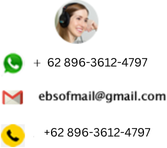





 User hari ini : 56
User hari ini : 56  User Online: 2
User Online: 2

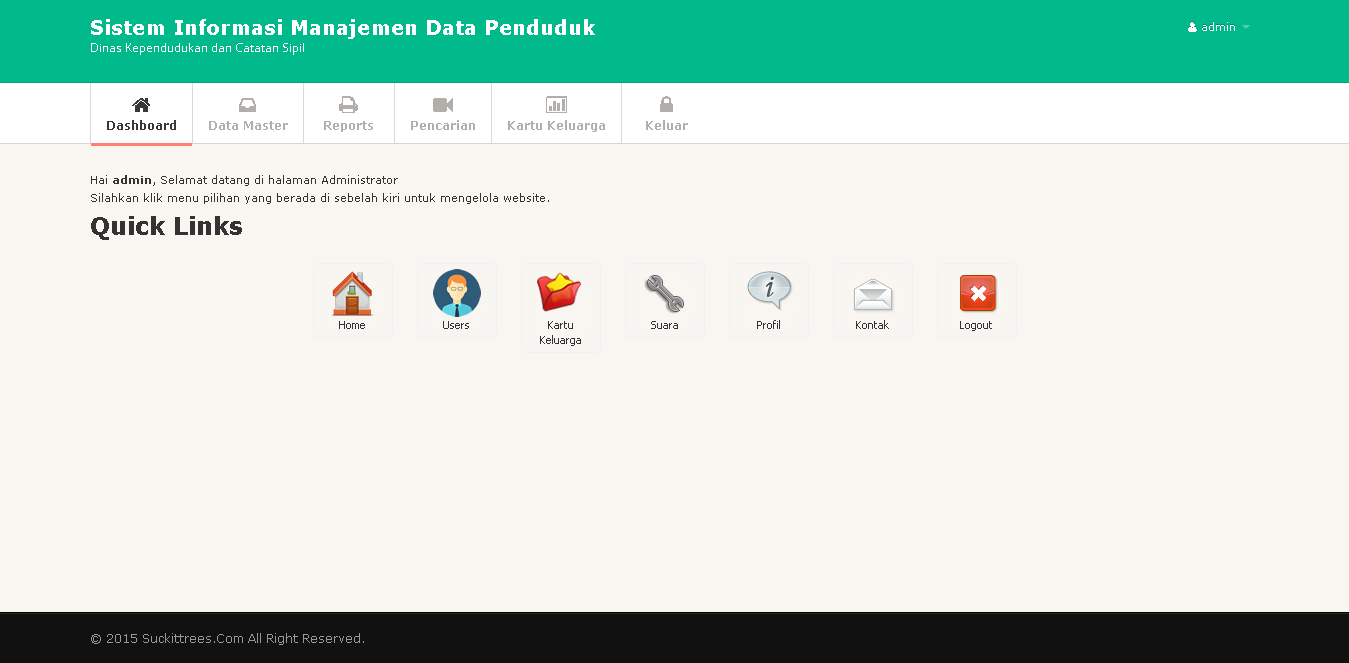
 Software Aplikasi Perpustakaan Berbasis Web
Software Aplikasi Perpustakaan Berbasis Web Aplikasi SPPD Terbaru
Aplikasi SPPD Terbaru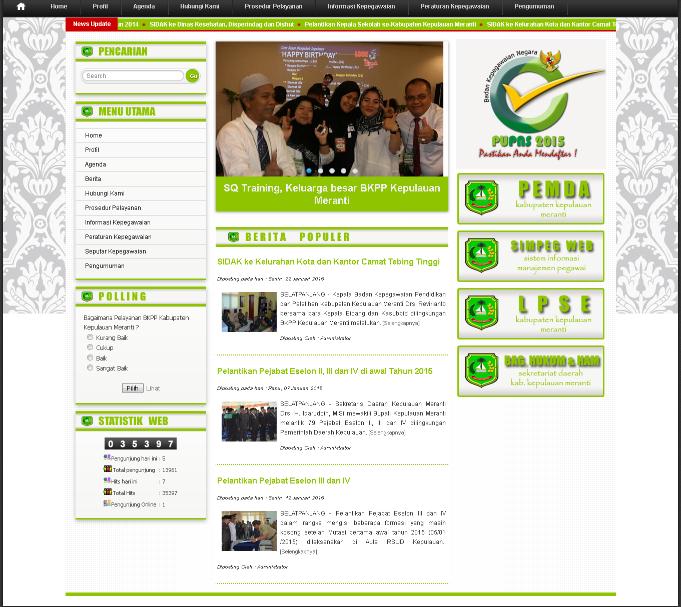 Jasa Pembuatan Website Pemda
Jasa Pembuatan Website Pemda 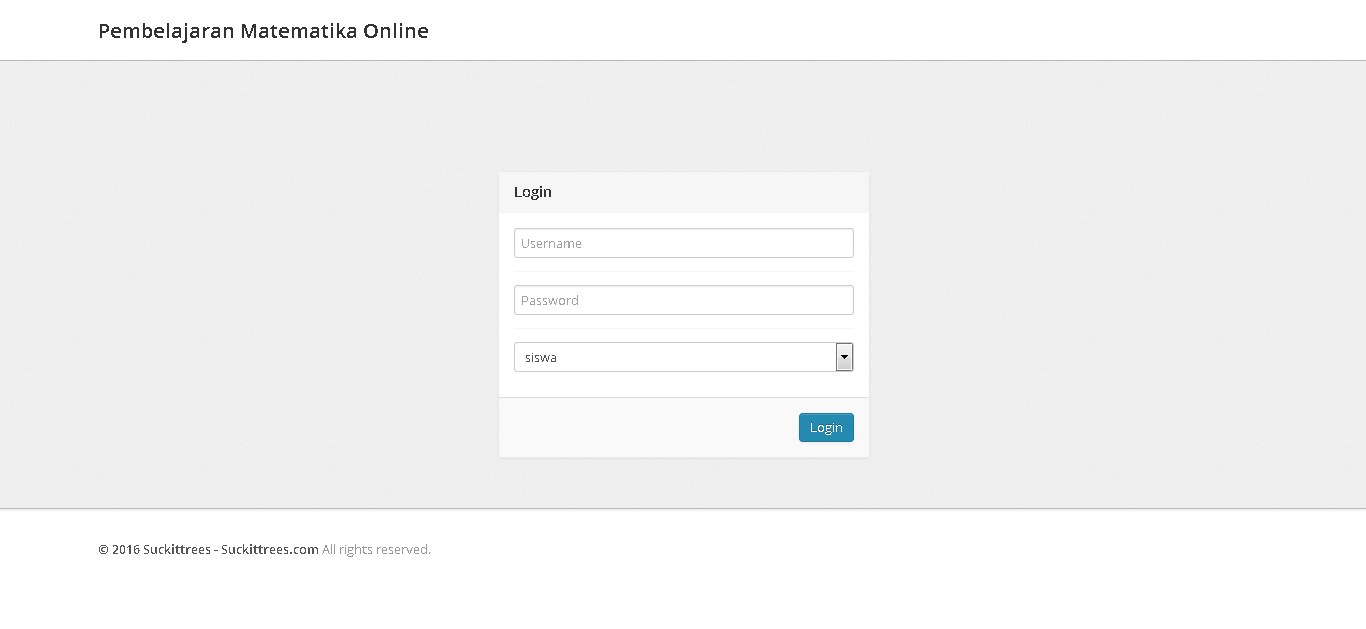 Aplikasi Pembelajaran Matematika Berbasis Web Dengan PHP Dan MySQLi
Aplikasi Pembelajaran Matematika Berbasis Web Dengan PHP Dan MySQLi Sistem Informasi Penjualan Air di PT ABC
Sistem Informasi Penjualan Air di PT ABC Sistem Pakar Penentuan Bakat Anak dengan Metode Fuzzy Logic
Sistem Pakar Penentuan Bakat Anak dengan Metode Fuzzy Logic Aplikasi Sistem Informasi Catering berbasis Web
Aplikasi Sistem Informasi Catering berbasis Web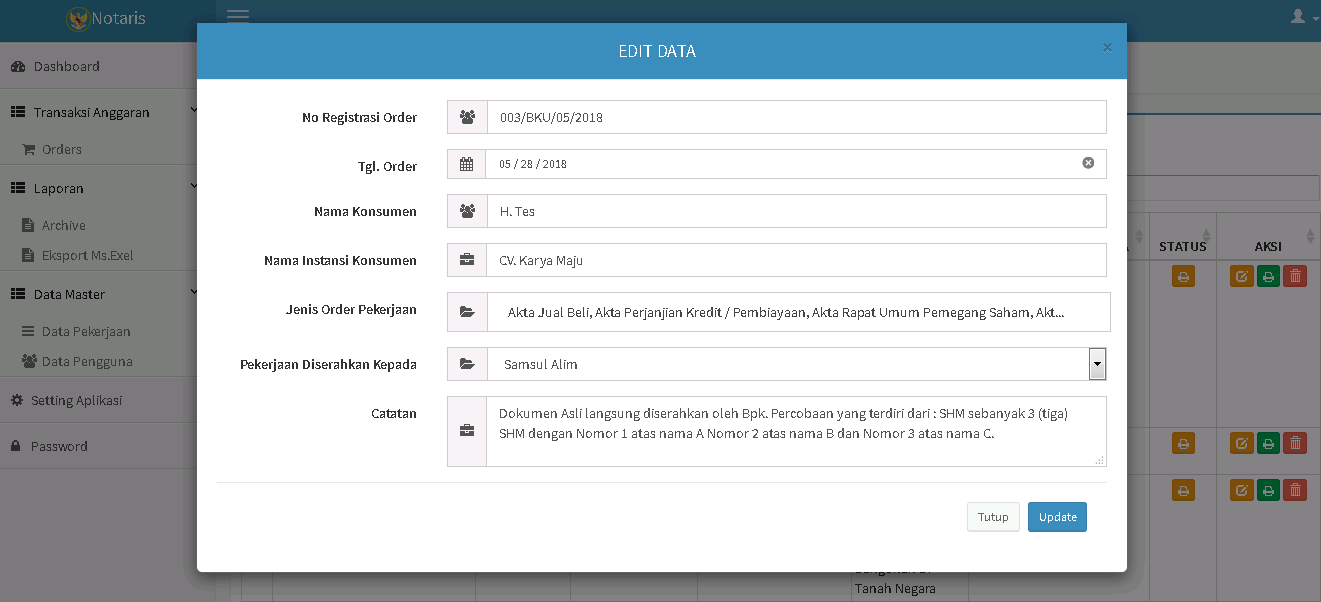 Aplikasi Notaris Berbasis Web
Aplikasi Notaris Berbasis Web Template Wordpress Hight CTR Adsense
Template Wordpress Hight CTR Adsense Aplikasi Perpustakaan Berbasis Web PHP MYsqli
Aplikasi Perpustakaan Berbasis Web PHP MYsqli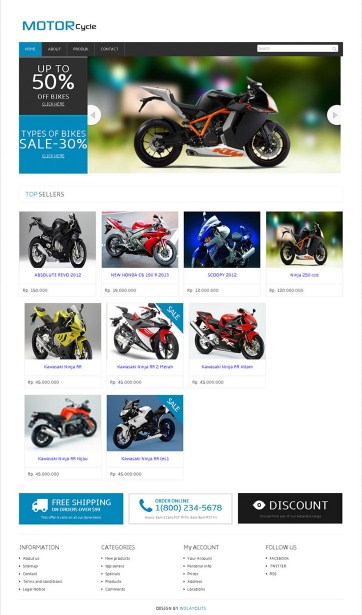 Aplikasi Penjualan Motor Cash dan Kredit PHP MYSQL
Aplikasi Penjualan Motor Cash dan Kredit PHP MYSQL